
المحتوى
- أسباب مشكلات الاتصال متعدد اللاعبين في Borderlands 3
- لن يؤدي إصلاح تعدد اللاعبين في Borderlands 3 إلى مشكلة الاتصال
- قراءات المقترحة:
- احصل على المساعدة منا.
ترتبط مشكلات اتصال Borderlands 3 في الغالب بوضعها المتعدد اللاعبين. إذا كنت تواجه صعوبة في الاتصال بلعبة اللاعبين المتعددين في هذه اللعبة ، فمن المفترض أن تساعدك هذه المقالة.
أسباب مشكلات الاتصال متعدد اللاعبين في Borderlands 3
فيما يلي الأسباب الشائعة لمشكلات اتصال Borderland 3.
مشكلة خادم Xbox Live.
تحدث معظم مشكلات الاتصال بـ Borderlands 3 بسبب مشكلات من جانب الخادم. يمكن أن تحدث حالات الانقطاع والصيانة المخطط لها أو غير المخطط لها والمشكلات غير المتوقعة خارج شبكتك المحلية من وقت لآخر.
إذا كنت تواجه مشكلة مع لعبة Borderlands 3 متعددة اللاعبين ، فإن أول شيء تريد التحقق منه هو حالة خوادم اللعبة. يمكنك القيام بذلك من خلال الانتقال إلى صفحة حالة Xbox Live الرسمية من Microsoft.
خلل في معدات الشبكة المحلية.
في حالات أخرى ، قد يكمن جذر مشكلة Borderlands 3 في اتصالك بالإنترنت في المنزل. سيتعين عليك التفكير في استكشاف أخطاء شبكتك المحلية وإصلاحها إذا كان جهاز Xbox One الخاص بك غير قادر على الاتصال بالإنترنت ، أو إذا كانت جميع الألعاب غير قادرة على الاتصال بعدة لاعبين ، أو إذا لم تتمكن الأجهزة الأخرى من الاتصال بالإنترنت أيضًا.
نطاق ترددي منخفض.
يمكن أن تكون مشكلة الاتصال البطيء في بعض الأحيان هي السبب في أن Xbox One قد يواجه مهلات عند محاولة الاتصال بخادم اللعبة. إذا كانت هناك أجهزة أخرى تستهلك النطاق الترددي للإنترنت في المنزل ، فقد لا تحتوي وحدة التحكم Xbox One الخاصة بك على ما يكفي للسماح لك باللعب عبر الإنترنت.
مشاكل NAT.
إذا كانت هذه هي المرة الأولى التي تلعب فيها Borderlands 3 ولم يتم توصيل وضع اللاعبين المتعددين ، فقد يكون السبب في ذلك هو مشكلة NAT.
NAT تعني ترجمة عنوان الشبكة. إنها عملية في شبكة تعين لجهاز مثل Xbox One أو الكمبيوتر عنوان IP عام. في إعداد المنزل ، يتم تنفيذ هذه العملية تحت الغطاء بواسطة جهاز التوجيه ولا تحتاج عادةً إلى إعادة المعايرة بواسطة المستخدم.
ومع ذلك ، إذا كنت تمارس الألعاب وتواجه مشكلة في الانضمام إلى الحفلات أو الألعاب متعددة اللاعبين ، فقد يعني هذا أن NAT لديك تم إعداده بشكل مختلف. قد تحتاج إلى التحقق من مشكلات NAT المحتملة إذا كنت متأكدًا من عدم تسبب أي من العوامل المذكورة سابقًا في حدوث المشكلة على الإطلاق.
حساب Xbox Live محدود.
هناك أمران يجب ملاحظتهما إذا كانت هذه هي المرة الأولى التي تلعب فيها Borderlands 3 على Xbox. أولاً ، تحتاج إلى حساب Xbox Live متميز للعب عبر الإنترنت. إذا لم تكن قد دفعت مقابل عضوية Xbox Live Gold ، فقد يكون هذا هو السبب وراء عدم عمل لعبة Borderlands 3 متعددة اللاعبين.
ثانيًا ، قد لا يتم تكوين حساب Xbox Live الخاص بك أو اسم اللاعب بشكل صحيح للسماح لك باللعب عبر الإنترنت. يحدث هذا عادة إذا كنت تستخدم حساب طفل أو مراهق. إذا كان لديك أي من هذين الحسابين ، فسيلزمك تسجيل الدخول باستخدام الحساب الرئيسي أولاً حتى يمكن تغيير القيود.
لن يؤدي إصلاح تعدد اللاعبين في Borderlands 3 إلى مشكلة الاتصال
هذه هي الحلول الممكنة لإصلاح مشاكل الاتصال متعدد اللاعبين في لعبة Borderlands 3 على Xbox One:
- تحقق من حالة خادم Xbox Live.
قم بزيارة صفحة حالة خادم Xbox Live الرسمية وتحقق مما إذا كانت هناك أية مشكلات مستمرة في الخادم.

- استكشاف أخطاء أجهزة الشبكة المحلية وإصلاحها.
إذا كانت شبكتك المنزلية تواجه مشكلات في الاتصال في الوقت الحالي ، فقد يكون هذا هو السبب وراء عدم قدرتك على لعب ألعاب متعددة اللاعبين على Borderlands 3.
أول شيء تريد القيام به هو تحقق مما إذا كان الإنترنت الخاص بك يعمل أم لا. إذا كانت لديك أجهزة أخرى في المنزل ، فحاول التحقق مما إذا كانت قادرة على الاتصال بالإنترنت.
الشيء الجيد التالي الذي يجب فعله هو التحقق مما إذا كان لديك الإنترنت البطيء مشكلة الاتصال. على جهاز الكمبيوتر ، حاول إجراء اختبار سرعة لمعرفة ما إذا كنت تحصل على السرعة التي تدفع مقابلها. إذا كانت السرعة بطيئة ، فاتصل بمزود خدمة الإنترنت (ISP) واطلب المساعدة.
ثم ، أخيرًا ، تأكد من أنك دورة الطاقة معدات الشبكة الخاصة بك مثل المودم والموجه ووحدة التحكم Xbox One الخاصة بك. ما عليك سوى إيقاف تشغيل الأجهزة لمدة 30 ثانية تقريبًا لتحديث الاتصال ومحاولة الاتصال بلعبة متعددة اللاعبين مرة أخرى.
- تحقق من سرعة الإنترنت وعرض النطاق الترددي المنخفض على وحدة التحكم الخاصة بك.
إذا كانت شبكتك المنزلية المحلية تعمل ويبدو أن الإنترنت يعمل بشكل طبيعي ، فيجب عليك بعد ذلك التحقق مما إذا كانت لديك مشكلة مع جهاز Xbox One فقط. للقيام بذلك ، تحتاج إلى إجراء اختبار اتصال الشبكة.
هذه هي الطريقة التي تجري بها اختبار الشبكة:
-اضغط على زر Xbox لفتح الدليل.
-اختر النظام.
-اختر الإعدادات.
-الذهاب إلى الجنرال.
-حدد إعدادات الشبكة.
-اختر اختبار اتصال متعدد اللاعبين.
لكي يتمكن جهاز Xbox One الخاص بك من اللعب عبر الإنترنت دون مشاكل ، فأنت تريد التأكد من أن لديك سرعة اتصال لا تقل عن 3 ميجابت في الثانية على وحدة التحكم. أي شيء أبطأ من ذلك يمكن أن يعرضك لخطر انقطاع الاتصال عند اللعب عبر الإنترنت.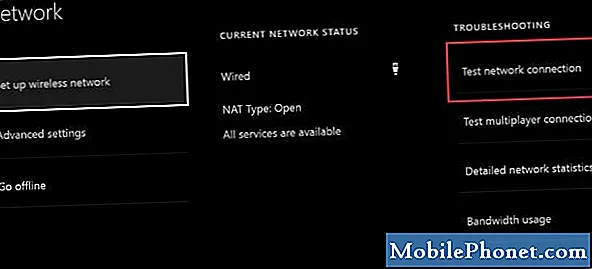
- تأكد من أن جهاز Xbox One NAT مفتوح.
لإصلاح أي مشكلة محتملة متعلقة بـ NAT ، تحتاج إلى التحقق من نوع NAT الخاص بجهاز Xbox أولاً. إليك كيفية القيام بذلك:
-اضغط على زر Xbox لفتح الدليل.
-اختر النظام.
-اختر الإعدادات.
-اختر عام.
-حدد إعدادات الشبكة.
- ضمن حالة الشبكة الحالية ، يعرض حقل نوع NAT نوع NAT الحالي.
إذا كان نوع NAT لا يشير إلى "فتح" ، مما يعني أنه قد يكون متوسطًا أو صارمًا ، فسيتعين عليك تحرّي الخلل وإصلاحه في جهاز التوجيه لتغيير بعض الإعدادات. تتضمن بعض خطوات استكشاف أخطاء جهاز التوجيه التي قد تحتاجها ، تشغيل UPnP أو ترقية البرنامج الثابت أو فتح منافذ الشبكة (إعادة توجيه المنفذ) أو تمكين DMZ أو إعادة ضبط المصنع. تعتمد الخطوات الدقيقة الخاصة بكيفية القيام بأي من هذه الخطوات على أجهزتك. تأكد من الاتصال بمزود خدمة الإنترنت الخاص بك إذا لم تكن لديك أي فكرة عن كيفية أداء هذه المهام.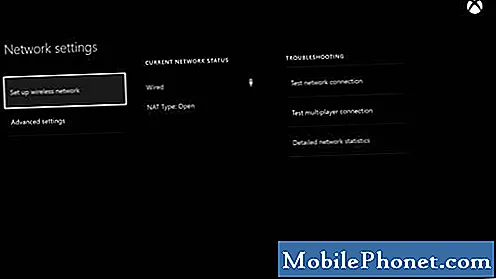
- تحقق مما إذا تم فتح المنافذ الصحيحة.
لا تحتاج الشبكات المنزلية المزودة بأجهزة توجيه مزود خدمة الإنترنت عادةً إلى تغيير إعداد المنفذ ، ولكن إذا كنت تتصل بالإنترنت باستخدام شبكة أخرى مثل تلك الموجودة في فندق أو مدرسة أو مكتب أو أي شبكة مشتركة أخرى ، فقد يتم تكوين برنامج أمان الشبكة أو جدار الحماية لحظر منافذ معينة يستخدمها جهاز Xbox للعب عبر الإنترنت. تحدث إلى مسؤول الشبكة لمعرفة ما إذا كان بإمكانهم فتح المنافذ المطلوبة لك (المعروف أيضًا باسم إعادة توجيه المنفذ).
هذه هي المنافذ التي تحتاج إلى فتحها:
–TCP: 3074
–UDP: 88,500,3074,3544,4500 - تحقق من قيود حساب Xbox Live الخاص بك (إعدادات الخصوصية والأمان).
بشكل افتراضي ، يمكن لحسابات Xbox Live التي لا تعتبر حسابات أطفال أو مراهقين الاتصال بالإنترنت دون مشاكل. إذا كان لديك حساب طفل أو مراهق ، فستحتاج إلى حساب الوالدين لتغيير إعدادات الخصوصية والأمان حتى تتمكن من لعب لاعبين متعددين عبر الإنترنت.
للتحقق مما إذا كان حسابك ، يمكنك الانتقال إلى Xbox.com وقم بتسجيل الدخول باستخدام حساب Microsoft الخاص بك (البريد الإلكتروني لحساب Xbox Live الخاص بك). ثم اذهب الى الخصوصية والأمان على الإنترنت علامة التبويب وضبط الإعدادات الصحيحة للتفاعل مع الآخرين. للسماح لملف التعريف الخاص بك بالانضمام إلى ألعاب متعددة اللاعبين ، انتقل إلى علامة التبويب Xbox One / Windows 10 Online Safety وتأكد من السماح انضم إلى ألعاب متعددة اللاعبين و يمكنك إنشاء النوادي والانضمام إليها.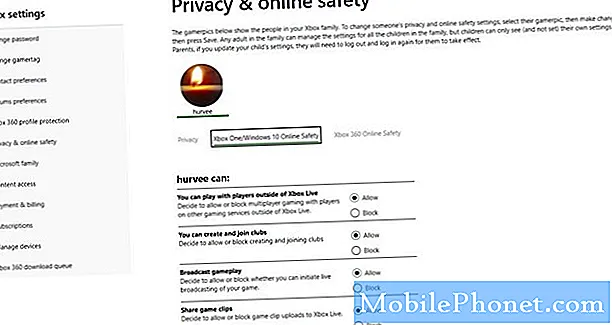
قم بتوصيل جهاز Xbox One الخاص بك عن طريق الأسلاك.
في بعض الحالات ، يتم إصلاح مشكلات الاتصال متعدد اللاعبين في Borderlands 3 عن طريق توصيل جهاز Xbox One مباشرة بالمودم أو جهاز التوجيه عن طريق السلك. تأكد من تجربة هذا الحل البديل إذا لم يساعدك أي من الحلول المذكورة أعلاه.
قراءات المقترحة:
- كيفية إصلاح مشكلة تحطم Battlefield 5 على Xbox One
- كيفية إصلاح لوحة تحكم وحدة التحكم في PS4 (لوحة اللمس) لا تعمل
- كيفية إصلاح تحطم Red Dead Redemption 2 | أجهزة إكس بوكس واحد
- ماذا تفعل إذا لم يقم جهاز PS4 بتثبيت آخر تحديث
احصل على المساعدة منا.
هل تواجه مشكلات مع هاتفك؟ لا تتردد في الاتصال بنا باستخدام هذا النموذج. سنحاول المساعدة. نقوم أيضًا بإنشاء مقاطع فيديو لمن يريدون اتباع الإرشادات المرئية. قم بزيارة قناة TheDroidGuy Youtube لاستكشاف الأخطاء وإصلاحها.


